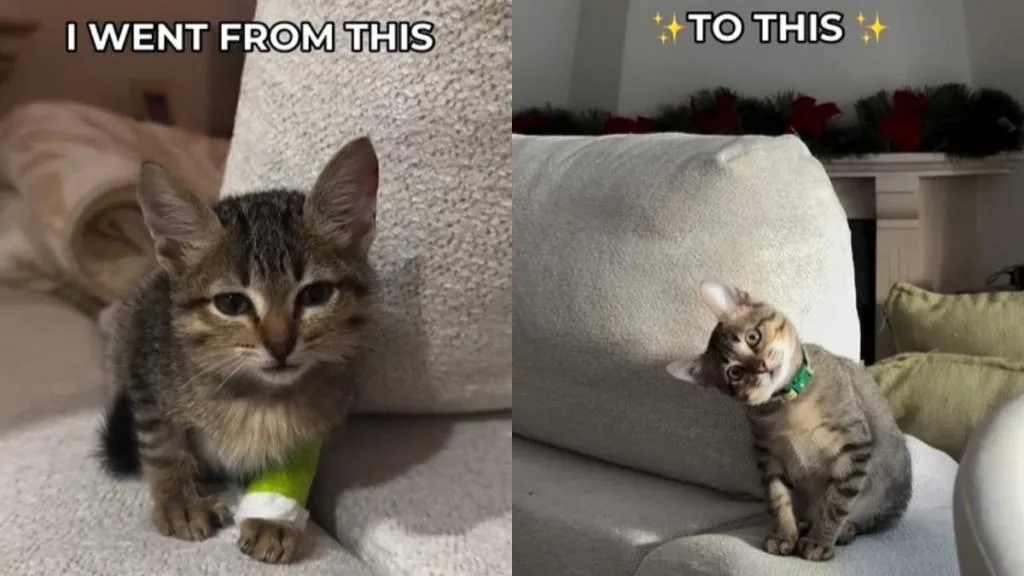Kako ubrzati Android: Očistite cache memoriju
Podijeli vijest
Kada koristite aplikacije ili posjećujete web stranice na Android uređaju, on pohranjuje privremene podatke — poznate kao cache. Ova memorija omogućava brže učitavanje sadržaja jer se ne mora svaki put iznova preuzimati. Međutim, s vremenom se cache nakuplja, može postati zastarjela ili oštećena, što može usporiti uređaj, uzrokovati zamrzavanja i rušenje aplikacija.
Povremeno brisanje cache memorije može pomoći u optimalnom radu vašeg uređaja. Evo kako to učiniti, korak po korak — i za pojedinačne aplikacije i za Google Chrome pretraživač.
Čišćenje cache memorije pojedinačnih aplikacija:
-
Otvorite aplikaciju Podešavanja (Settings)
Na početnom ekranu pronađite i pokrenite „Settings“. -
Idite na Aplikacije (Apps)
Pomaknite se prema dolje i dodirnite „Apps“ (ili „Apps and notifications“ u zavisnosti od uređaja). -
Izaberite aplikaciju
Pojavit će se lista aplikacija. Možete vidjeti i koliko memorije svaka koristi, što je korisno ako pokušavate osloboditi prostor. Dodirnite željenu aplikaciju. -
Odaberite Memoriju (Storage)
U meniju koji se otvori pronađite i dodirnite „Storage“. -
Dodirnite ‘Clear cache’
Ovdje imate dvije opcije: Clear data (briše sve podatke aplikacije) i Clear cache (briše samo privremene datoteke). Odaberite Clear cache.
Čišćenje cache memorije u Google Chromeu:
-
Otvorite Chrome
Pokrenite aplikaciju Chrome i dodirnite meni (tri tačkice gore desno). -
Idite na Podešavanja (Settings)
Iz menija izaberite „Settings“. -
Otvorite Privatnost i sigurnost (Privacy and Security)
U meniju koji se otvori, skrolujte i izaberite „Privacy and Security“. -
Odaberite ‘Delete browsing data’
Ova opcija vam omogućava brisanje historije, kolačića i cache memorije. -
Odaberite osnovne opcije (Basic)
Pojavit će se dvije kartice: Basic i Advanced. Označite opciju Cached images and files (keširane slike i datoteke), zatim dodirnite Delete Data. -
Napredne opcije (Advanced)
Ako želite više kontrole, na kartici Advanced možete označiti i druge opcije, poput brisanja zapamćenih lozinki, podataka za automatsko popunjavanje i postavki stranica.
Brisanjem cache memorije nećete izgubiti svoje lične podatke, ali ćete ukloniti nepotrebne privremene datoteke i osigurati bolji rad aplikacija i uređaja.